Запис готового проекту
Крок 1. Для цього використовується кнопка «Виконати зборку» (Render). В результаті з’являється діалогове вікно з багатьма важливими параметрами.
Крок 2. Перш за все, необхідно вибрати профіль для виводу, наприклад, медіаплеєри – вони бувають програмними або представляють окреме обладнання, спеціально для перегляду відео.
Крок 3. Кожен з профілів може надавати кілька кодеків, і користувач повинен вибрати найбільш підходящий, якою саме має бути йому відомо.
Крок 4. Далі варто вибрати відповідні бітрейти.
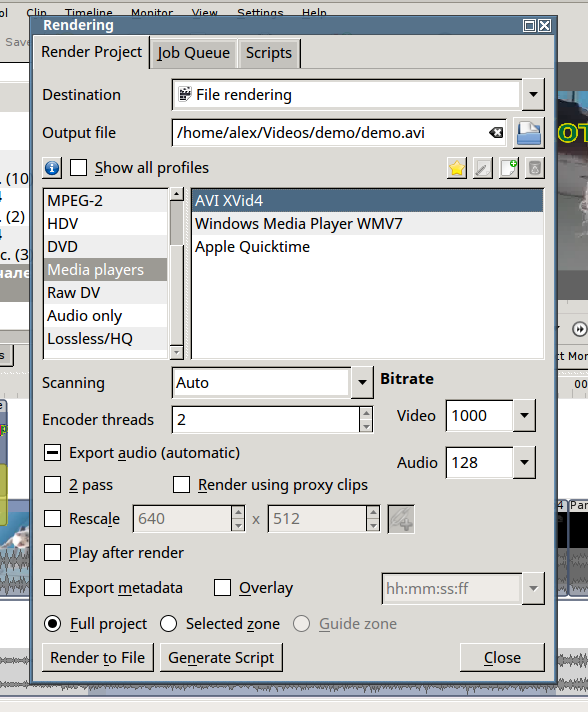
Виконуємо складання
Примітка! Тут трохи теорії: кожен відео – або аудіоматеріал вже записаний з певним бітрейтом (потоковою швидкістю в кбит/сек), так що перевищення цих параметрів над існуючими анітрохи не збільшить якість ролика (кількість інформації не збільшиться), а лише сповільнить процес запису і досить суттєво збільшить його розмір на диску.
Крок 5. Число потоків кодування скорочує час, але навантажує процесор. Використовуйте цей параметр осмислено. Якщо комп’ютер не використовується в момент запису для чого-небудь іншого, то доцільно збільшити цей параметр, інакше – обмежити, щоб комп’ютер не «гальмував», наприклад, подальшу правку проекту (kdenlive це цілком дозволяє).
Крок 6. Для чорнового перегляду або обговорення готового відео, немає сенсу довго чекати, поки буде отриманий ролик в цільовому якості. Для цього знову-таки можна використовувати збірку з проксі-кліпів. Процес пройде значно швидше, а ролик вийде невеликим, що добре для відправлення його по мережі. Для запису проксі скористайтесь прапорцем Render using proxy clips (Записати відео з проксі кліпів). Якість такого ролика не на висоті, але він представляє повноцінне зміст фільму.
Крок 7. Для остаточного, чистового запису прапорець проксі треба зняти (або зовсім не ставити, якщо цього не потрібно), і підтвердити всі налаштування. З’явиться вікно в якому буде відображатися хід виконання завдання.
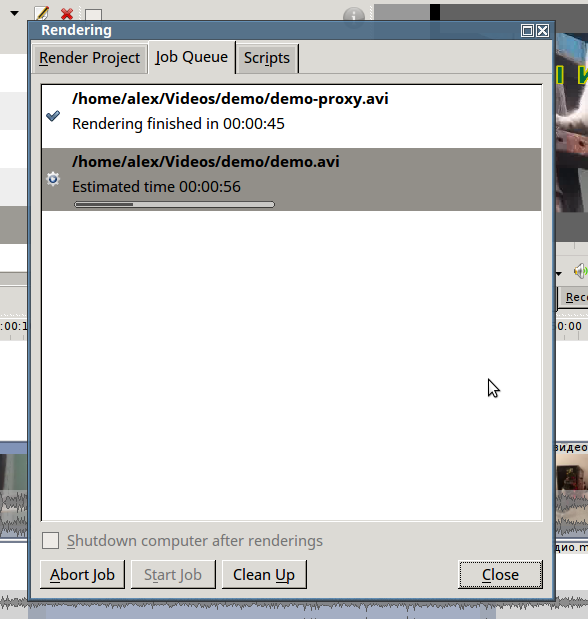
Підтверджуємо всі налаштування
По завершенню запису можна вийти з kdenlive.
У цій статті були розглянуті лише найпростіші прийоми роботи з kdenlive. Редактор kdenlive може набагато більше, по суті він заслуговує товстої книги в якості підручника. Повне вивчення його можливостей займе не менше півроку інтенсивних, сумлінних занять і здатне підняти новачка майже до професійного рівня.






